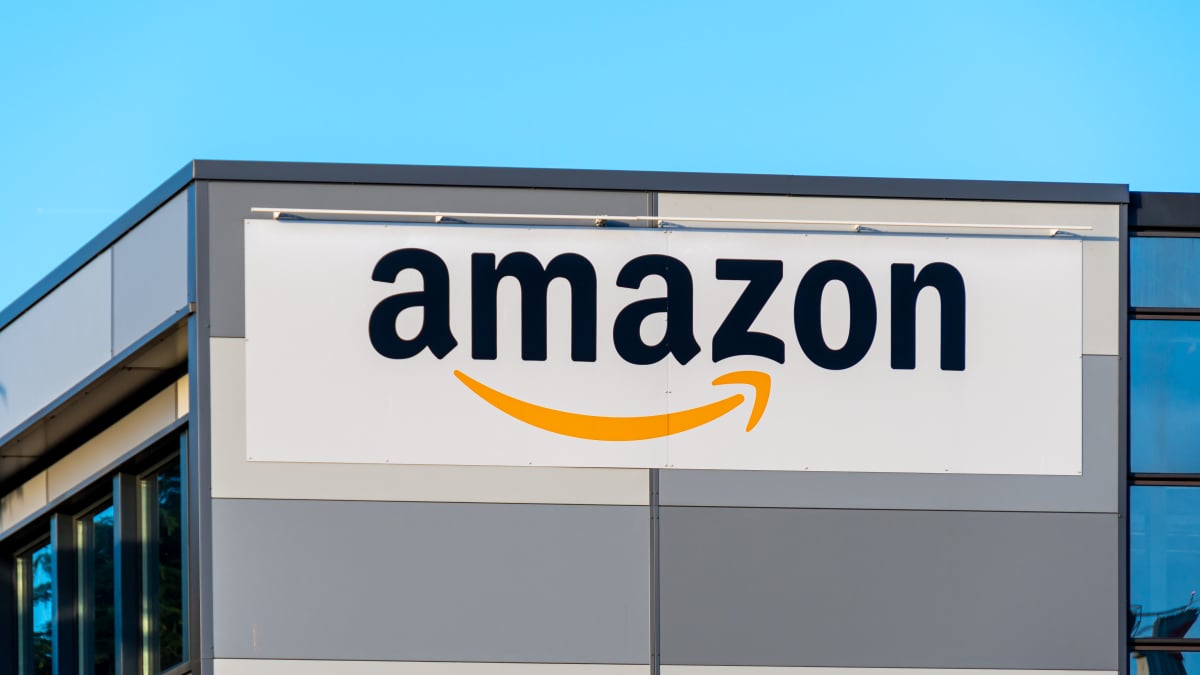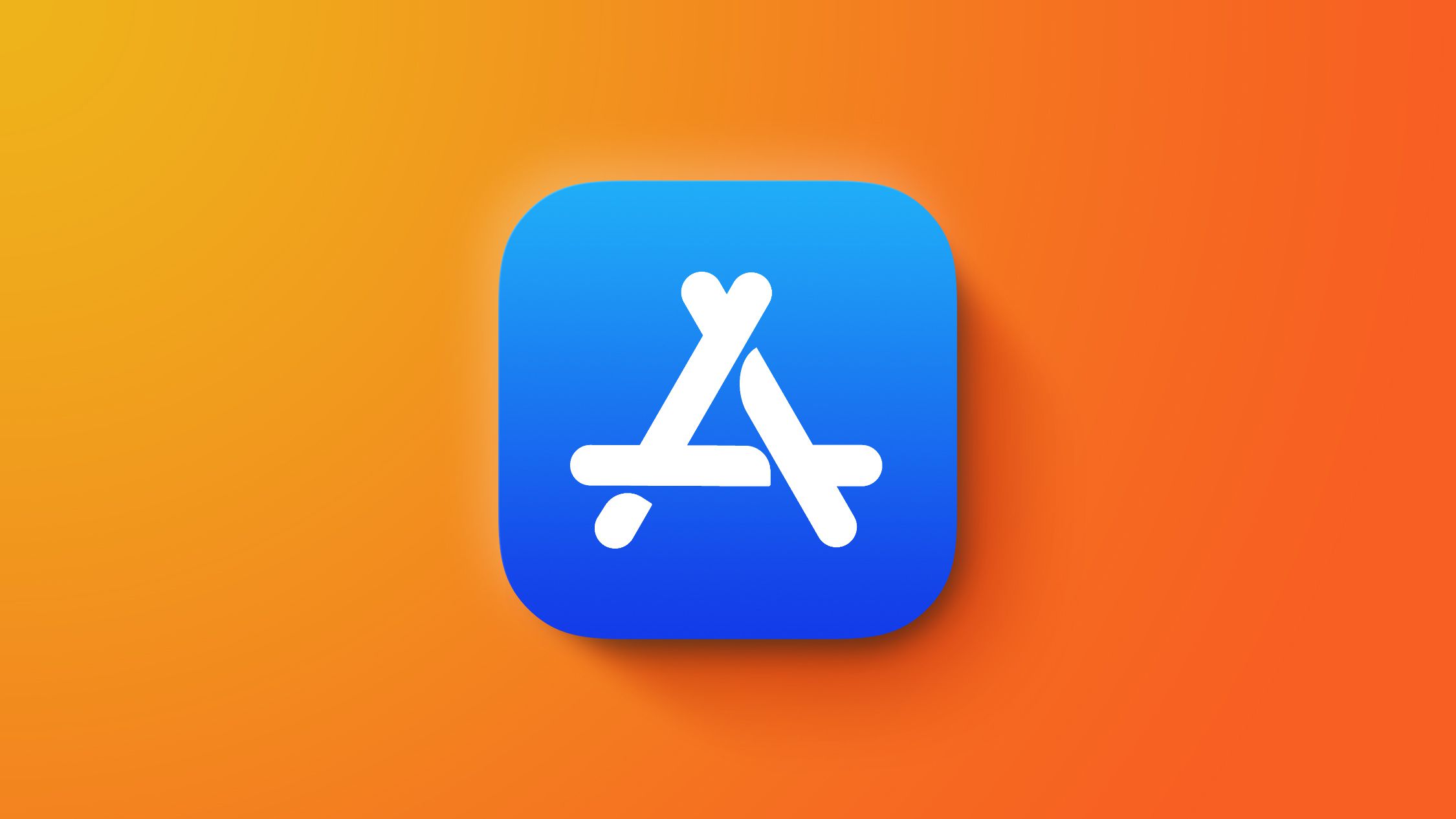🎙️ Siri Tu Asistente Virtual de Confianza 📱💬
¿Estás cansado/a de que Siri interrumpa en momentos inapropiados? ¿Quieres evitar al asistente inteligente de Apple por un tiempo? Aquí te mostramos cómo desactivar a Siri en tu iPhone y iPad.
Guía sobre cómo desactivar Siri en tu iPhone o iPad | ENBLE
Si eres usuario de iPhone, iPad o Apple Watch, es probable que en algún momento hayas interactuado con Siri. Siri puede tener sus críticos, pero sigue siendo un asistente virtual popular entre los usuarios de Apple. Y no es solo porque Siri viene integrado en esos dispositivos. Siri ofrece una variedad de funciones útiles, desde reproducir tus canciones favoritas hasta establecer recordatorios y controlar dispositivos inteligentes para el hogar. Aunque no tenga todas las respuestas, Siri sigue siendo un compañero útil para tener a tu lado.
En este artículo, profundizaremos en algunos consejos valiosos sobre cómo gestionar Siri en tus dispositivos Apple. Cubriremos cómo desactivar por completo Siri, deshabilitar “Oye Siri”, silenciar las sugerencias de Siri e incluso desactivar la sincronización de Siri con iCloud. Así que prepárate, entusiasta de iPhone, ¡y adéntrate con nosotros en el mundo de Siri!
Cómo desactivar por completo Siri en tu iPhone o iPad 🙊
¿Estás listo para darle un descanso a Siri o desterrarlo de tus dispositivos Apple? Apple tiene la solución para ti. Aquí te mostramos cómo puedes despedirte de Siri en tu iPhone o iPad:
-
📲 Paso 1: Abre la aplicación Configuración en tu iPhone o iPad.
-
⚙️ Paso 2: Desplázate hasta la cuarta sección y selecciona Siri y Búsqueda.
- La Guía Definitiva para la Recaudación de Fondos Serie A Cuándo com...
- 📧 Declarar quiebra del correo electrónico cómo lograr Inbox Cero y...
- Cómo escribir marcas efectivas para ChatGPT Desatando el poder de l...
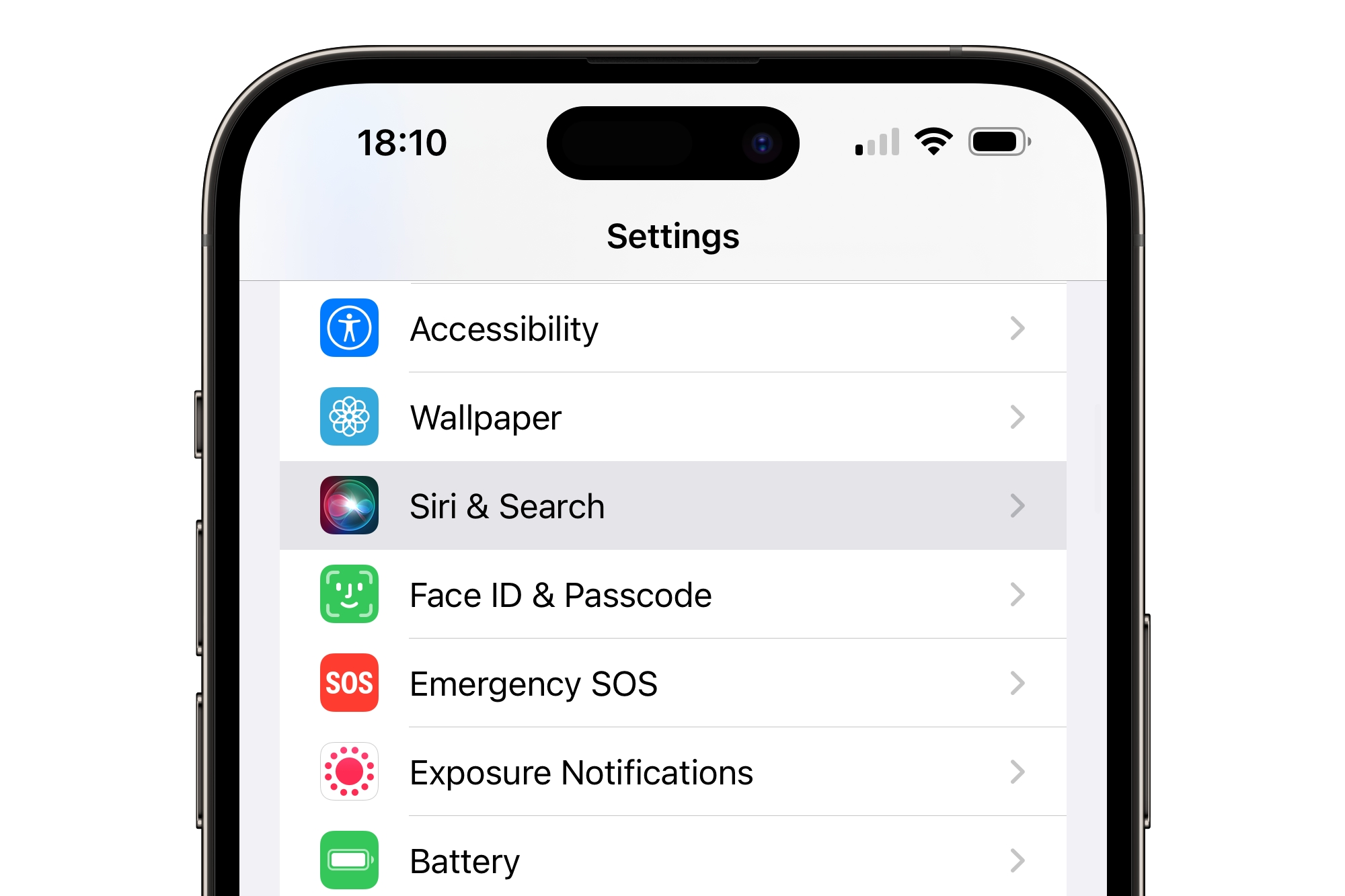
-
📴 Paso 3: Si tienes iOS 17 o posterior, selecciona Escucha en la parte superior y luego elige la opción Desactivado en la siguiente pantalla. Para iOS 16 o anterior, desactiva el interruptor Escucha “Oye Siri”.
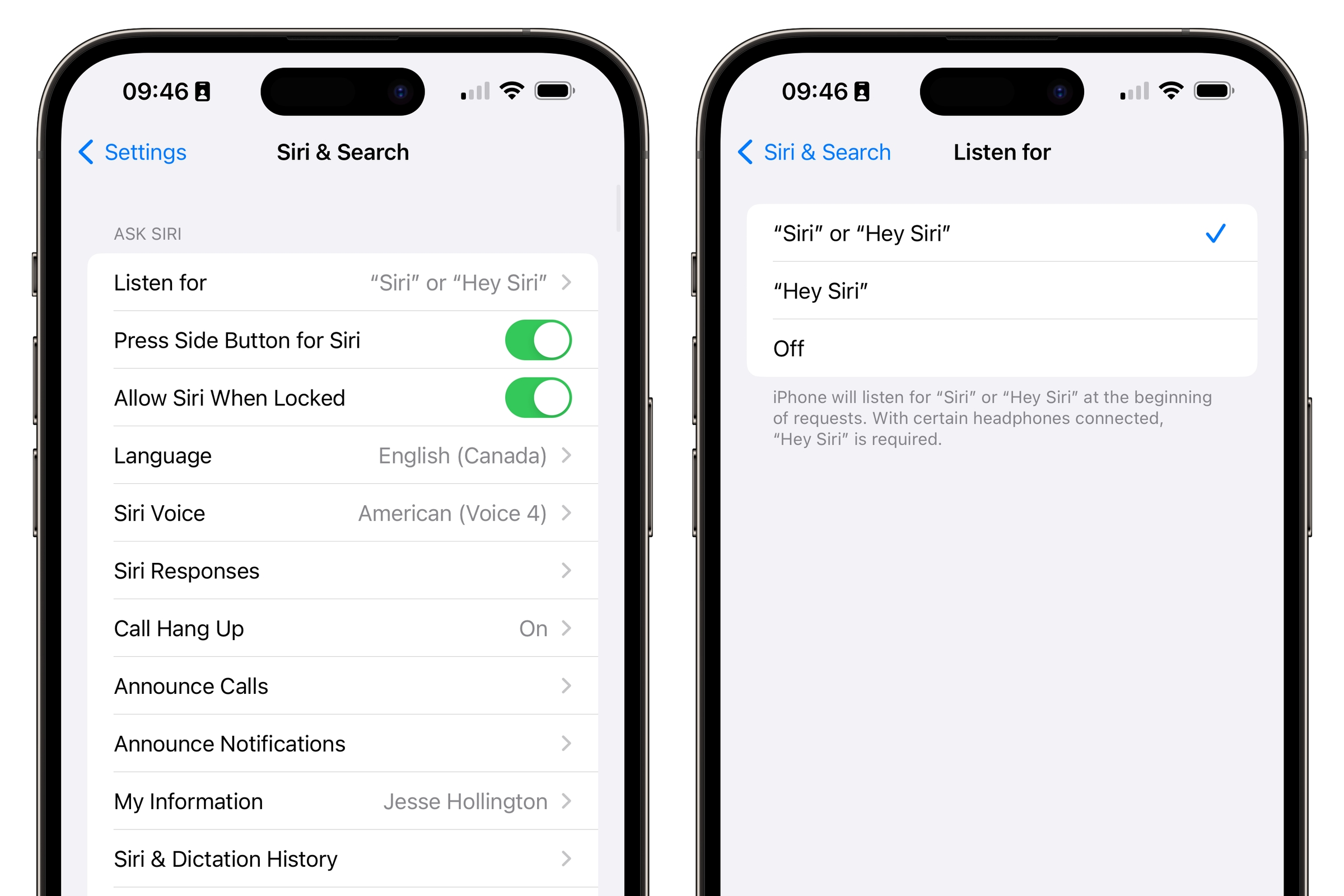
-
🤳 Paso 4: Desactiva el interruptor Pulsar botón lateral para Siri.
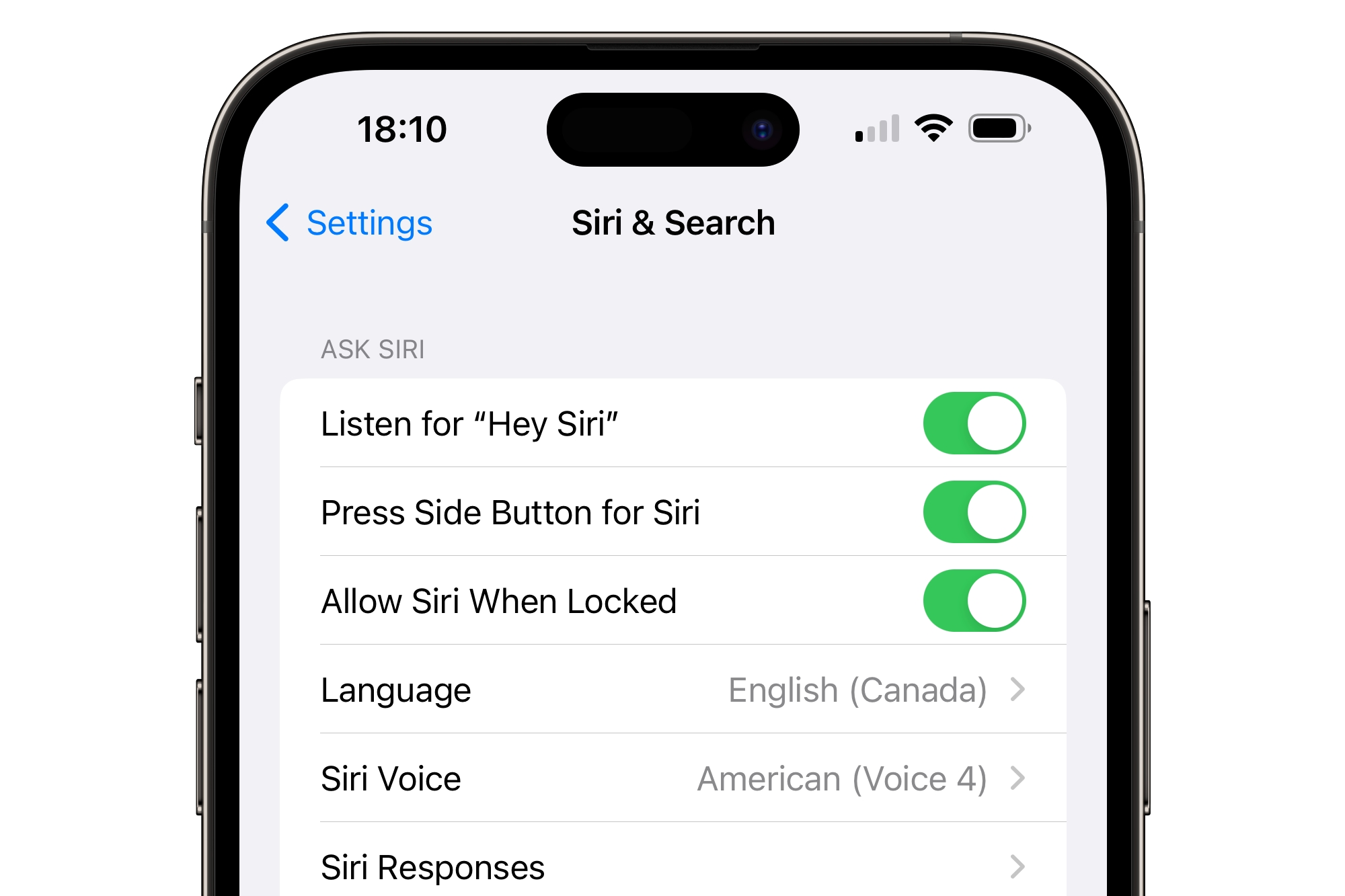
-
🏠 Paso 5: Si tienes altavoces HomePod en tu casa con solicitudes personales habilitadas, aparecerá una advertencia. Te informará que los HomePod ya no reconocerán tu voz ni responderán a solicitudes personales. Para confirmar, selecciona Dejar de usar Siri.
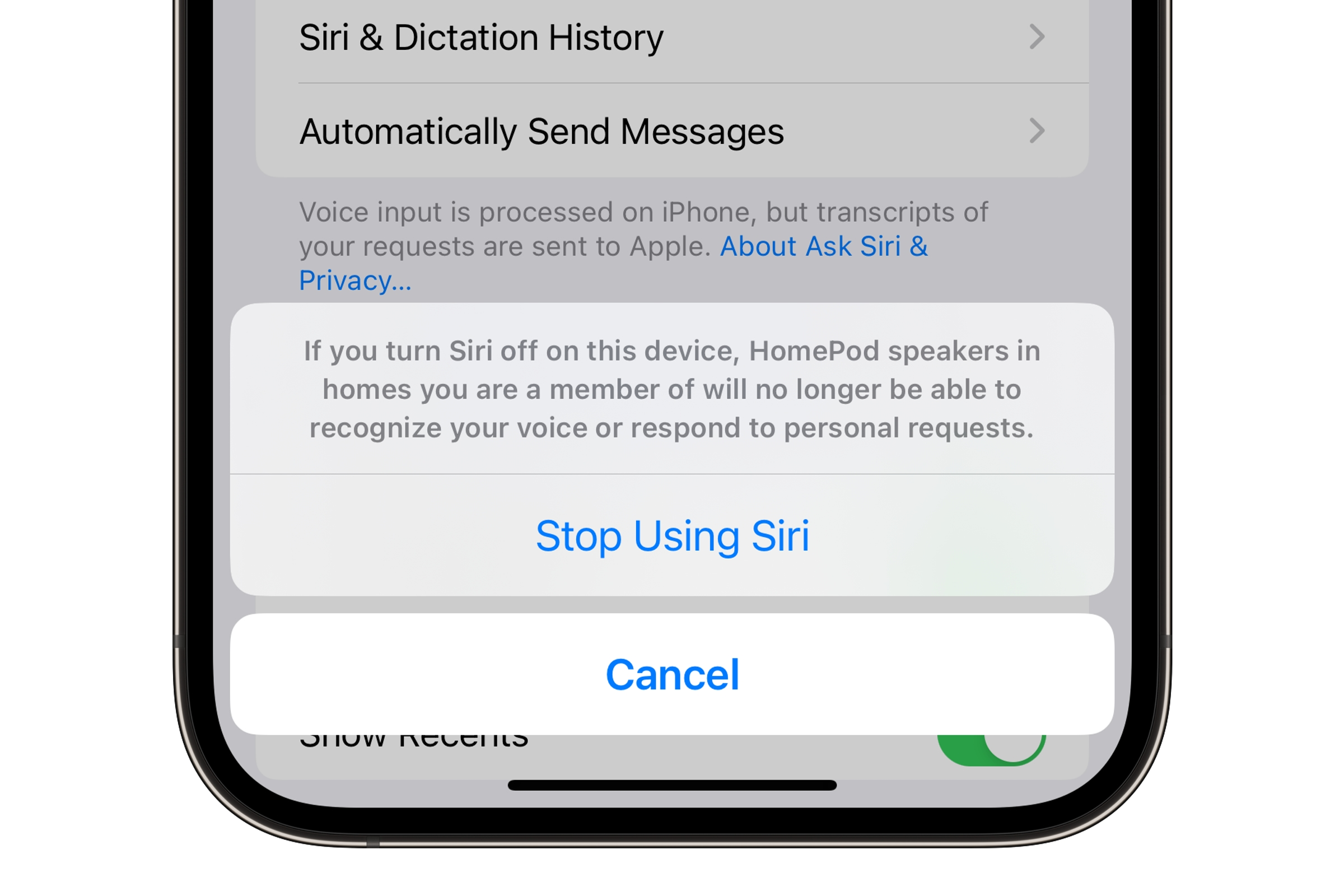
-
🚫 Paso 6: En el último cuadro emergente, selecciona Desactivar Siri.
Siguiendo estos pasos, desactivarás por completo Siri. No más solicitudes de voz, no más Siri. Sin embargo, ten en cuenta que esto no desactiva la función de Dictado. Si quieres eliminar por completo la información relacionada con Siri de los servidores de Apple, debes desactivar el Dictado por separado en la aplicación Configuración, en General > Teclado > Activar dictado.
👀 Fuente de la imagen: Omid Armin / Unsplash
Cómo desactivar Siri en tu Apple Watch 🚫⌚
Desactivar Siri en tu iPhone no desactivará automáticamente Siri en tu Apple Watch. Si quieres asegurarte de que Siri esté inactivo en todas partes, deberás desactivarlo por separado en tu Apple Watch. Sigue estos pasos:
-
⌚️ Paso 1: Abre la aplicación Configuración en tu Apple Watch.
-
⚙️ Paso 2: Desplázate hacia abajo y selecciona Siri.
-
🔇 Paso 3: En watchOS 10 o posterior, elige Escucha, y luego selecciona Desactivado en la siguiente pantalla. En watchOS 9 o anterior, simplemente desactiva el interruptor junto a Escucha “Oye Siri”.
-
📣 Paso 4: Desactiva los interruptores junto a Levantar para hablar y Pulsar la corona digital.
-
💬 Paso 5: En la siguiente pantalla, desplázate hacia abajo y selecciona Desactivar Siri para confirmar.
También puedes acceder a estos ajustes abriendo la aplicación Watch en el iPhone emparejado con tu Apple Watch y seleccionando Siri.
👀 Fuente de la imagen: Joe Maring / ENBLE
Cómo desactivar “Oye Siri” 👂❌
Siri se ha vuelto bastante hábil para reconocer la frase “Oye Siri” y activarse. Sin embargo, a veces puede ser un poco demasiado sensible y activarse durante conversaciones regulares. La buena noticia es que puedes ajustar o desactivar este aspecto de Siri sin desactivar completamente al asistente virtual. Aquí te explicamos cómo hacerlo:
-
📲 Paso 1: Abre la aplicación Configuración en tu iPhone o iPad. Si quieres ajustar la configuración de Siri en tu Apple Watch, abre la aplicación Watch en tu iPhone.
-
⚙️ Paso 2: Selecciona Siri y búsqueda.
-
🔇 Paso 3: Para iOS 17, iPadOS 17, watchOS 10 o posterior, selecciona Escucha en la parte superior. En la siguiente pantalla, elige Desactivado para desactivar por completo la activación de Siri por voz. Alternativamente, al seleccionar “Oye Siri”, Siri solo escuchará la frase completa “Oye Siri” en lugar de la versión más corta.
-
✖️ Paso 4: Para iOS 16, iPadOS 16, watchOS 9 o anteriores, tu única opción es desactivar por completo Escucha “Oye Siri”.
-
🔄 Paso 5: Si has desactivado por completo “Oye Siri”, tu iPhone, iPad o Apple Watch ya no responderán a la frase clave. Sin embargo, aún puedes activar a Siri manteniendo presionado el botón lateral en tu iPhone o iPad o levantando la muñeca para hablar con Siri en tu Apple Watch.
-
↔︎️ Paso 6: Para volver a activar “Oye Siri” en el futuro, simplemente repite los pasos anteriores. Solo recuerda que tendrás que volver a entrenar a Siri para que reconozca tu voz diciendo algunas frases de muestra.
👀 Fuente de la imagen: Nadeem Sarwar / ENBLE
Cómo desactivar las sugerencias de Siri 🤔❓
Como parte de las mejoras recientes de Apple en Spotlight, Siri ahora ofrece sugerencias basadas en tu rutina diaria y el uso de aplicaciones. Estas sugerencias pueden incluir acciones como programar reuniones, confirmar citas, crear correos electrónicos o buscar en Safari. Si encuentras útiles las sugerencias de Siri pero quieres ajustarlas o desactivar algunas o todas ellas, esto es lo que puedes hacer:
-
📲 Paso 1: Abre la aplicación Configuración en tu iPhone o iPad y selecciona Siri y búsqueda.
-
⚙️ Paso 2: Desplázate hacia abajo y desactiva cualquiera de las siguientes opciones según tus preferencias:
- Permitir notificaciones
- Mostrar en la biblioteca de aplicaciones y Spotlight
- Mostrar al compartir
- Mostrar al escuchar
-
📱 Paso 3: Para un control más detallado, desplázate hacia abajo y selecciona aplicaciones específicas, luego desliza los controles hacia desactivado para cualquier función que desees desactivar. Por ejemplo, desactivar Mostrar en la aplicación evitará que Siri haga sugerencias mientras estás usando Safari. Por otro lado, desactivar Mostrar contenido en la búsqueda evitará que el contenido de Safari, como tu historial o marcadores, aparezca en la búsqueda de Spotlight.
👀 Fuente de la imagen: Jesse Hollington / ENBLE
Cómo desactivar la sincronización de Siri iCloud ☁️🔁
Siri utiliza el aprendizaje automático para personalizar sus respuestas según tu vida y hábitos. De forma predeterminada, Siri utiliza iCloud para sincronizar su inteligencia de aprendizaje automático en todos tus dispositivos Apple. Esto garantiza una experiencia de Siri uniforme. Sin embargo, si prefieres que el conocimiento de Siri se almacene solo en tu dispositivo local, puedes desactivar la sincronización de Siri iCloud. Así es cómo:
-
📲 Paso 1: Abre la aplicación Configuración en tu iPhone o iPad y selecciona tu ID de Apple en la parte superior.
-
⚙️ Paso 2: Selecciona iCloud.
-
☑️ Paso 3: Desplázate hacia abajo, encuentra Siri y desactívalo.
Si cambias de opinión más tarde, puedes volver a activar las funciones de Siri revirtiendo estos pasos fácilmente.
👀 Fuente de la imagen: Jesse Hollington / ENBLE
Preguntas adicionales respondidas ❓🙋
P: ¿Puedo seguir usando a Siri si desactivo “Oye Siri”?
¡Absolutamente! Desactivar “Oye Siri” simplemente significa que Siri no responderá a la palabra de activación “Oye Siri”. Aún puedes acceder a Siri manualmente al presionar y mantener presionado el botón lateral de tu iPhone o iPad, o al levantar la muñeca para hablar en tu Apple Watch.
P: ¿Desactivar las sugerencias de Siri afecta mi rutina diaria?
Desactivar las sugerencias de Siri te permite tener más control sobre cómo aparecen o cuándo aparecen. Si te parecen útiles, considera dejarlas activadas. Sin embargo, si prefieres no recibir las sugerencias proactivas de Siri, puedes desactivarlas siguiendo los pasos que mencionamos anteriormente.
P: ¿Desactivar la sincronización de Siri iCloud afecta otras funciones de iCloud?
No, desactivar la sincronización de Siri iCloud solo detiene la sincronización de la inteligencia de aprendizaje automático de Siri. Otras características y servicios de iCloud seguirán funcionando como de costumbre.
Desarrollos futuros y impacto 🔮✨
Siri ha recorrido un largo camino desde su introducción, mejorando continuamente sus capacidades y volviéndose más integrado con el ecosistema de Apple. A medida que avanzan las tecnologías de inteligencia artificial (IA) y aprendizaje automático, podemos esperar que Siri se vuelva aún más inteligente, intuitivo y perfectamente integrado en nuestra vida diaria. La investigación y el desarrollo continuo de Apple en el campo de la IA sin duda llevarán a emocionantes mejoras y nuevas características para Siri en el futuro.
El impacto de Siri va más allá de ser solo un asistente virtual. Juega un papel importante en la formación de la experiencia del usuario en los dispositivos Apple, simplificando tareas y proporcionando recomendaciones personalizadas. Con la creciente adopción de dispositivos para el hogar inteligente y el Internet de las cosas (IoT), la capacidad de Siri para controlar y coordinar estos dispositivos conectados ofrece una tremenda conveniencia y eficiencia a los usuarios.
A medida que la tecnología continúa evolucionando, es posible que veamos a Siri volverse más consciente del contexto, capaz de comprender consultas complejas y brindar asistencia aún más proactiva y personalizada. La integración de Siri con aplicaciones y servicios de terceros también puede ampliar sus capacidades, convirtiéndolo en una herramienta indispensable para administrar nuestras tareas e interacciones diarias.
📚 Enlaces de referencia
Para explorar aún más el mundo de Siri y los dispositivos Apple, aquí hay algunos enlaces de referencia para mejorar tu conocimiento:
- Comprueba tu iPhone ahora mismo para una importante actualización de seguridad
- Cómo activar y desactivar el modo seguro en tu teléfono Android
- Cómo ocultar fotos en un iPhone con iOS 17
- Solucionar la pantalla táctil no receptiva del iPhone
- Nuevas funciones de iOS 17
- Aprovecha las nuevas funciones de LinkedIn para la búsqueda de empleo
- Generar arte de IA directamente desde la búsqueda de Google
🌐 ¡Comparte tus historias de Siri!
¿Has tenido alguna experiencia memorable con Siri? Nos encantaría escuchar tus comandos favoritos de Siri o cualquier respuesta divertida que hayas recibido. ¡Comparte tus historias de Siri en los comentarios a continuación! Y no olvides correr la voz compartiendo este artículo en tus plataformas de redes sociales favoritas. ¡Celebremos la alegría y las peculiaridades de nuestro amado asistente virtual, Siri! 🎉
Todas las imágenes utilizadas en este artículo son solo con fines ilustrativos. Se les atribuye a sus respectivos dueños.